マウスコンピューターが起動せず「画面が真っ暗で起動しない」、「英語の文字が表示され動かない」などの症状がある場合、致命的な不具合が生じている可能性もありますが、自宅で簡単に解決できる場合もあります。
マウスコンピューターに限らず、パソコンが起動しないトラブルは珍しいことではありません。ただし対処法を誤ってしまうと、データが消えてしまう可能性もあるため注意が必要です。ここで紹介している起動しない原因と対処法を確認して、参考にしてみてください。
パソコンが起動しない場合の全般的な原因と対処法を解説した記事はこちら
目次
マウスコンピューターが起動しない場合の症状
マウスコンピューターが起動しない場合でも、現在現れている症状によってその対処法は異なります。
起動しないパソコンがどの症状に当てはまるのか、今一度確かめましょう。
画面が暗く起動しない
メーカーのロゴなどが表示されず画面が真っ暗の場合は、電源ランプの点灯や起動音の有無を確認してください。また、その際にケーブルやモニターなどの周辺機器が故障していないか、きちんと奥まで挿し込まれているかも併せて確認しましょう。
黒や青の画面に英語が表示されている
黒い画面や青い画面などに白地で英語が表示されている場合は、その表示されている内容によって原因も異なります。
代表的な例は以下です。
・「Boot Device Not Found~」と表示される場合は、パソコンを起動する際に必要なハードディスクなどのデータが見つからない事を指しています。
・「Operating system not found」は、OSが見つからない為起動出来ないことを指します。
・「Select Boot Device Not Available」はドライブの存在は認識できているものの使用することができない場合に表示されます
BIOS画面が表示されている
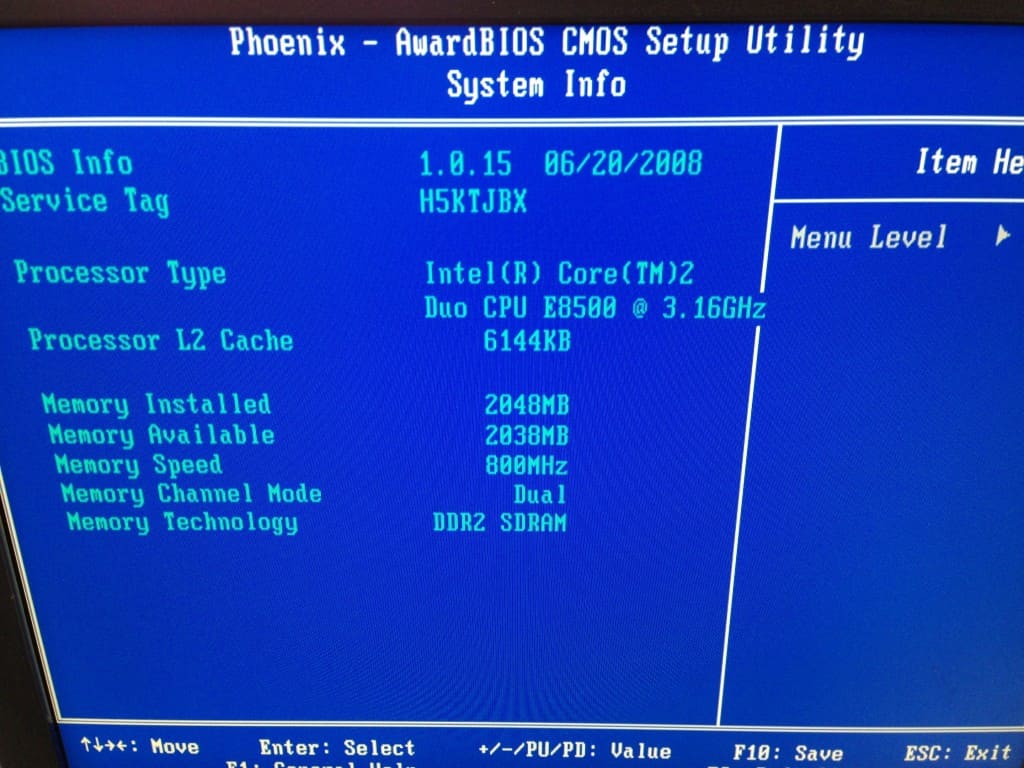
BIOSとは、パソコンの初期設定や、入出力の制御を行う最重要プログラムのことです。
BIOSの画面が表示されている場合、windowsが起動できない状態です。この場合、OSを格納したHDDなどのストレージが破損している可能性が高く、通電を行うのは危険です。
個人での復旧作業で誤った操作を行った場合、完全にデータが消える恐れがあります。確実にデータを復旧させたい場合は、以下の記事を参考にしてください。
マウスコンピューターが起動しない場合の原因
マウスコンピューターが壊れている場合の症状をこれまでご紹介しましたが、突然起動しなくなった理由は何でしょうか?
このような症状の再発防止のためにも、その原因について理解しておきましょう。
パソコンが起動しない原因は、大きく分けて下記2つに分けられます。
記憶媒体に障害が発生している場合
HDDやSDDに発生する障害は、大きく分けて「論理障害」と「物理障害」の2つです。
論理障害
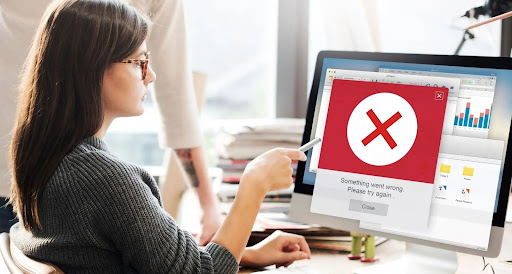
論理障害とは、データやシステムの障害です。
「データの読み書き中に強制終了をした」、「ウイルスに感染した」などの理由で、パソコンが正常に起動しなくなった場合、論理障害の可能性が考えられます。
論理障害の症状としては、画面に英語で表示されていたり、ロゴか表示されてから進まないなどが挙げられます。しかし、これは後述する物理障害でも起こる症状の為、適切に切り分ける必要があります。
また5年以上使用しているパソコンの場合、物理障害が発生しやすいですが、検索で出てくるような対処法の多くは論理障害向けであるため、やみくもに自分で対処しようとすると症状が悪化する恐れがあります。
対処に不安がある方は、専門業者で無料診断を受けることをおすすめします。
物理障害

物理障害は、データを記録している装置が物理的に破損した状態です。
「移動中に何かにぶつかった」「水をこぼした」など、物理的なダメージが原因で故障してしまいます。HDDの場合、「カチカチ」と異音が発生したり、異臭がすることがあります。
このような状態で操作し続けると、データを保存している部分に傷がつく恐れが高く、パソコン・保存データともに破損するリスクがあります。
また、修理業者でもデータを完全に復元することは難しい為、大切なデータを復旧させたい場合は、早めにデータ復旧の専門業者に相談しましょう。
こんな方は
デジタルデータリカバリーに相談
- パソコンが起動しない!立ち上がらない!
- 壊れたパソコンからデータを取り出したい!
- 突然パソコンのデータが消えた!間違って初期化した!
データ復旧とパソコン修理の違い

 修理ではデータ復旧はできません。
修理ではデータ復旧はできません。
大切なデータを取り戻したいなら
専門業者でデータ復旧しよう
24時間365日受付 最短当日復旧
まずは無料で相談する
デジタルデータリカバリーに相談
- パソコンが起動しない!立ち上がらない!
- 壊れたパソコンからデータを取り出したい!
- 突然パソコンのデータが消えた!間違って初期化した!
データ復旧とパソコン修理の違い
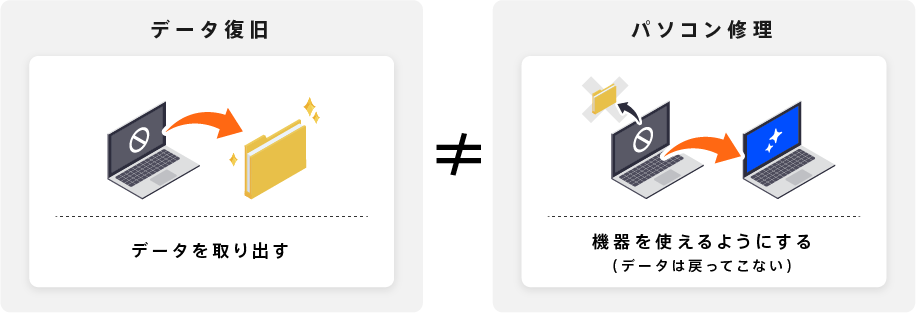
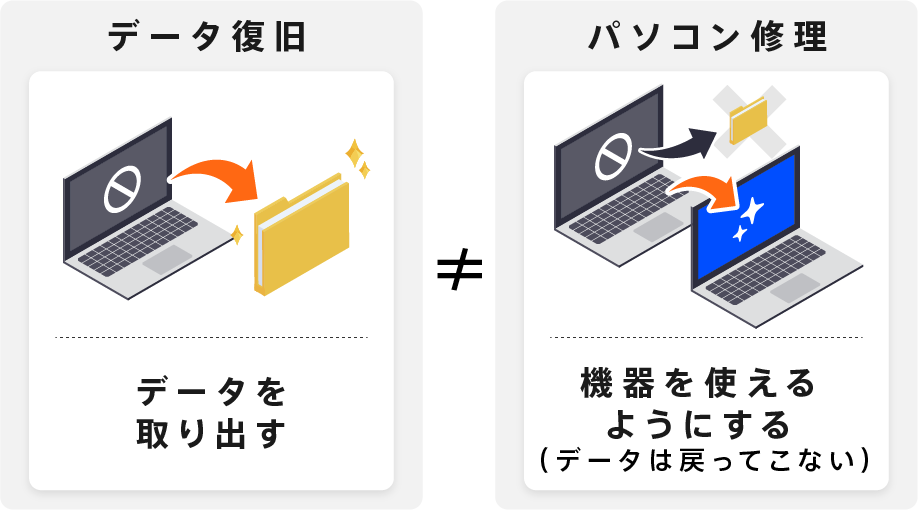
大切なデータを取り戻したいなら
専門業者でデータ復旧しよう
24時間365日受付 最短当日復旧
記憶媒体以外に障害が発生している場合

記憶媒体以外のハードウェア類に不具合が発生し、パソコンが起動できなくなるケースもあります。たとえば、モニターの故障や電源コードの劣化といった周辺機器の故障が主な原因として考えられます。
まずは、電源ランプが正常に点灯しているか、奥まできちんとアダプタなどが挿入されているかを確認するようにしましょう。
前述にもあるように、この場合においてもパソコンの修理業者に修理を依頼しても「修理」がメインで行われます。それでは、パソコンが使えるようになっても、中身のデータは完全に消失してしまう恐れがあるので、大切なデータが保存されえている場合は、データ復旧の専門業者に対応を依頼しましょう。
マウスコンピューターが起動しない場合の注意点
マウスコンピューターが起動しない場合、さらに状態を悪化させないためにも、下記の注意点を確認してください。
通電は避ける

何度も再起動を行うと、機器に負荷がかかり、故障をより大きくする確率が上がってしまいます。
焦って再起動や抜き差しを試してしまうと、復旧できたはずのデータさえも復旧できなくなってしまう可能性も高いです。
PCを強制終了しない

マウスコンピューターが起動しない場合、スタートアップ修復を行っている際に、PCを強制終了させるのは控えましょう。
HDDは常にデータの読み書きを行っています。データを更新するためには複数のデータ情報を更新しなければなりませんが、その更新が上手く行えない状態で強制的に終了してしまうとデータ消失につながります。
過度な強制終了はデータを失う危険性が高いため、控えましょう。
再起動を繰り返さない
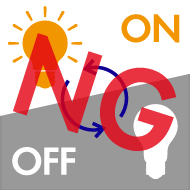
原因が不明確なまま、再起動を繰り返してしまうと、障害箇所が無理に稼働してしまいます。症状を悪化させてしまうだけではなく、重度の障害に発展してしまうリスクも伴います。
マウスコンピューターが起動しない場合の対処法
マウスコンピューターが起動しないからと、焦って再起動を繰り返す行為はかえって症状を悪化させてしまいます。以下の対処法を参考に、適切な処理を行うようにしましょう。
まずは、以下の対処法を行う前に周辺機器を全て取り外してください。
放電する

パソコン内部に電気が溜まる帯電よって、Windowsの起動に影響が発生している可能性があります。この場合は、電源やバッテリーを取り外してパソコンを完全にシャットダウンし、数分放置してから再起動してみましょう。
セーフモードで起動する
セーフモードとは最低限の必要ディスクのみを使用して起動させることを言います。そのため、セーフモードでWindowsを再起動することで改善される可能性があります。
セーフモードで起動することができた場合は、プログラムやデバイスが原因となっている可能性が考えられます。その場合は、「チェックディスク」を実施し、ハードディスク上で破損しているファイルを修復することで解決することができます。(物理障害を除く)
セーフモード起動手順
1. 正しく起動できなかった場合に表示される「詳細オプション」を選択する
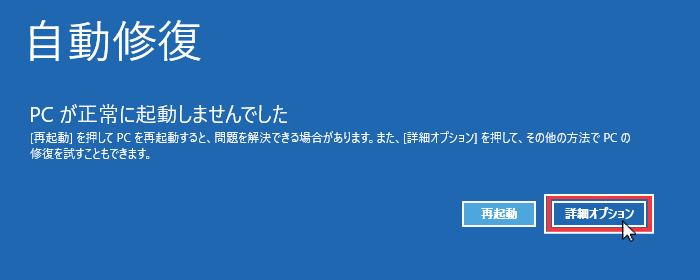
2. オプションの選択画面から「トラブルシューティング」を選択する
3. トラブルシューティング画面の「詳細オプション」を選択する
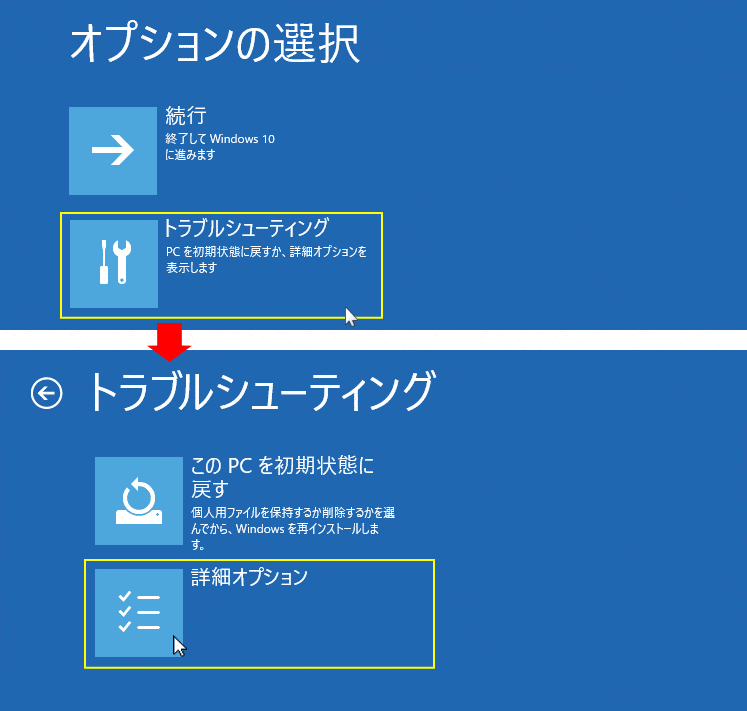
4. 詳細オプション画面から「スタートアップ設定」を選択する
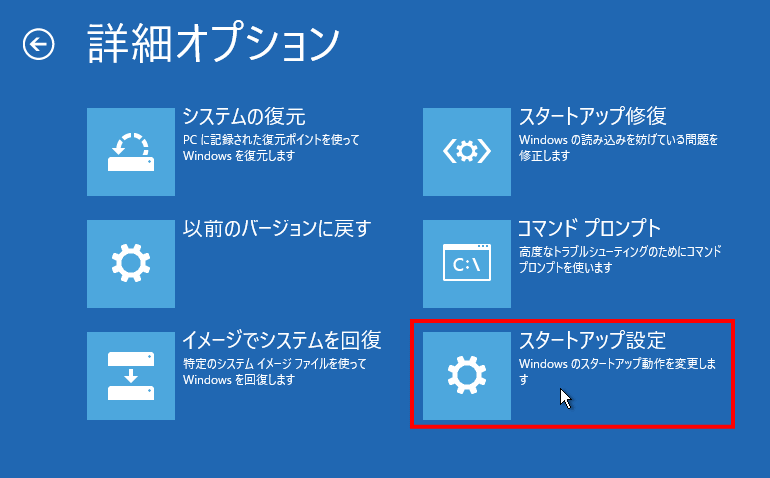
5. スタートアップ画面の、「4) セーフモードを有効にする」または、「5) セーフモードとネットワークを有効にする」を選択する
6. パソコンがセーフモードで起動します
スタートアップ修復を行う
Windowsには、起動に連続で失敗した場合に自動で動く「スタートアップ修復」という機能があります。本来これは自動的に行われ、スタートアップ修復を進めることにより改善する可能性もあります。
しかし、スタートアップ修復は、パソコン上の不具合を全体的にチェックし修復するため、パソコンにとても負荷がかかります。何度も繰り返すと、PCの障害を悪化させてしまうリスクがあるので、繰り返し行う動作は控えてください。
※スタートアップ修復は状況によって数時間かかる場合もあります。修復している間は再起動などを繰り返さず様子を見ることをおすすめします。
専門業者へ依頼する
ここまでで紹介した方法を試しても、マウスコンピューターが起動しない場合、専門業者へ依頼することをオススメします。復旧には専門的な知識を必要とする場合が多く、自力で対処することが難しいばかりでなく、下手に対処してしまうことでデータを消失してしまうリスクもあります。
パソコンの起動・使用を優先する場合
データよりもPCの起動や使用を優先したい場合はメーカーや修理業者に依頼しましょう。
メーカーや修理業者は破損部品を交換、修理することでパソコンを正常に起動出来るようにします。 しかし、データの初期化やマザーボードやHDDなどの部品交換が行われるため、データは保証されない点には注意して依頼しましょう。
パソコン内のデータを優先する場合
PC内に大切なデータが保存されている場合などPCの使用よりも「データ」を優先したい場合はデータ復旧業者に相談しましょう。 データ復旧業者では、まず故障原因を特定し、故障原因に即した対処を行います。
そのため、より安全かつ高い確率でデータを復旧させることが可能です。 デジタルデータリカバリーは、お電話またはメールでお問合せいただくと、弊社のデータ復旧アドバイザーが簡易的な診断と今後の対応方法について無料でご案内いたします。機器別の専門のエンジニアによる無料初期診断も行っていますので、お気軽にご相談ください。
◎データを復旧したいと考えている方へ (お見積りまで完全無料)
データ復旧は一度きり。無理な自力作業でデータを失って後悔する前に、データ復旧業者でプロの無料診断を受けるのがおすすめです。
✔DDR(デジタルデータリカバリー)は、累計41万件以上のご相談実績(※1)があり、他社にはないデータ復旧業者14年連続国内売上No.1(※2)と復旧率最高値95.2%(※3)のデータ復旧技術に基づいて、お客様の問題解決をサポートします。
相談から診断・見積もりまでは完全無料。安心してご相談ください。
\24時間365日 相談受付/
※1 集計期間:2011年1月1日~
※2 データ復旧専門業者とは、自社及び関連会社の製品以外の製品のみを対象に保守及び修理等サービスのうちデータ復旧サービスを専門としてサービス提供している企業のこと
第三者機関による、データ復旧サービスでの売上の調査結果に基づく。
※3 2018年2月実績 復旧率=データ復旧件数/データ復旧ご依頼件数 (2017年12月~2024年6月の各月復旧率の最高値)
データが必要な場合は、データ復旧の専門業者に相談する

PCの中に失いたくない大切なデータがあれば、データ復旧の専門業者に相談することを強くおすすめします。データ復旧業者では、復元ソフトでは対応できない物理障害や、重度の論理障害からのデータ復元・復旧が可能です。
これまでの対処方法は、ごく「軽度の論理障害」しか対応できず、「中高度の論理障害」あるいは「経年劣化を含む物理障害」には対応できませんでした。
データ復旧業者では、PCに発生している症状を元にエンジニアによる正確な初期診断を行い、故障原因の特定が可能です。プロが対応するため、データ復旧に失敗するリスクを抑えることができます。
デジタルデータリカバリーでは、相談から初期診断・お見積りまで、無料でご案内しています。まずは復旧専門のアドバイザーへ相談することをおすすめします。
はじめてのデータ復旧業者は【技術力の高さ】で選ぶ
データトラブルの際、一番頼りになるのがデータ復旧業者です。しかし、初めてデータ復旧業者に依頼するとなると、どこに依頼したらいいのか分からない方も多いのではないでしょうか。
データ復旧業者を選ぶときの最大のポイントは、【技術力の高さ】です。
データ復旧は手術と同様、何度もできるものではありません。失敗してもやり直しがきくものではなく、繰り返すたびに復旧率が下がっていくので、最初の対応が復旧率を握るカギとなります。もし絶対に取り戻したい大切なデータがあれば、確かな技術力を持つ業者に依頼すべきでしょう。
技術力が高いデータ復旧業者を選ぶ3つのポイント
全国100社以上あるといわれるデータ復旧業者の中で技術力が高く、信頼できる業者を選ぶ3つのポイントを解説します。おさえておくべきポイントはこちらです。
- POINT:1 復旧実績や復旧率が数字で明記されている
- POINT:2 他社で復旧できなかった機器からも復旧実績がある
- POINT:3 復旧ラボを公開し、自社内に復旧設備を揃えている
POINT:1 復旧実績や復旧率が数字で明記されている
復旧実績や復旧率は、多くの場合、公式Webサイトで確認できます。特に実績が誰が見ても客観的に判断できる「数字」で明記されている企業は、信頼性が高いと言えます。
データ復旧業者の中には、明確な根拠数字を記載していないケースもあります。そのような業者は技術力を有していない可能性があるため、信頼できる業者とは言い難いです。
「国内最高レベル」など、曖昧な言葉のみで具体的な復旧実績について公開していない業者もあるため、過去の実績についてしっかり確認するようにしましょう。
POINT:2 他社で復旧できなかった機器からも復旧実績がある
「メーカーや他のデータ復旧業者で復旧できなかった機器から復旧実績がある業者」は技術力が高いと言えます。官公庁、国立大学法人、上場企業の復旧件数が多い業者も、信頼がおけます。
データ復旧は、機器の種類や障害の程度によって難易度が異なります。業者によって対応できる障害レベルにも差があるため、技術力の低い業者に依頼すると、復旧に失敗するリスクがあります。
他社で復旧できなかった機器でも復旧実績のある業者は、高難度の障害に対応している、技術レベルの高い業者と言えます。
POINT:3 復旧ラボを公開し、自社内に復旧設備を揃えている
データ復旧の業者の中には、自社で復旧作業を行なわず外注したり、自社内に専用設備を持たない業者も存在します。
そのような業者に依頼してしまうと、誤った処置が行われ、大切なデータを失う可能性があります。
復旧ラボを公開し、見学を受け付けている業者であれば、自社内できちんと復旧作業を行なっていることがわかるので安心です。
国内で復旧ラボを構えている業者は限られています。Webサイトの情報だけではわからないことも多く、実態を知るには直接ラボの様子を確認するのが一番安心です。
データ復旧は「デジタルデータリカバリー」にお任せください
当社はデータ復旧専門業者 14年連続データ復旧国内売上No.1(※)として多くのお客様に選ばれ続けています。そして技術力が高く、信頼できる業者を選ぶ3つのポイントをすべて満たしており、自信を持ってデータ復旧の作業をさせていただきます。
※データ復旧専門業者とは、自社及び関連会社の製品以外の製品のみを対象に保守及び修理等サービスのうちデータ復旧サービスを専門としてサービス提供している企業のこと
※第三者機関による、データ復旧サービスでの売上の調査結果に基づく(集計期間:2007年~2020年)
- POINT:1 復旧実績や復旧率を数字で公開しています
- POINT:2 他社で復旧不可からも多数復旧に成功しています
- POINT:3 復旧ラボをすべて公開・自社内設備で復旧しています



POINT:1 復旧実績や復旧率を数字で公開しています
当社はデータ復旧国内トップクラスの実績を誇っており、復旧件数割合91.5%(※1)の技術力をもって、あらゆるメディアからのデータ復旧に対応しています。また、官公庁や国立大学法人・上場企業を含めた、日本中のお客様のデータの復旧に対応しており、累計46万件以上のご相談実績(※2)があります。
しかし残念ながら、データ復旧業者の中には技術力が低いにも関わらず、「我々は高い技術力を持っています」など、明確な数字を出さずに曖昧な表現をしている復旧業者が多数あります。そのような復旧業者は、実績が少なかったり、社内に専用設備を持っていない可能性が高いため、注意しましょう。
当社では、「本当に技術力の高い会社であれば、復旧率で明確な根拠を示すべき」と考え、つちかった技術力に自信があるからこそ、復旧実績や復旧率を公開しています。
POINT:2 他社で復旧不可からも多数復旧に成功しています
当社では、同業他社では復旧不可能とされた機器のご相談も7,000件以上(※3)対応しており、重度障害からのデータ復旧に多数成功しています。
技術力の高い業者ほど、他社で復旧不可能と判断された機器の復旧実績が高くなる傾向にあります。
当社は、他社様を上回る症例数を復旧しているからこそ、同業他社で復旧不可能な障害でも、当社で復旧が可能となっています。諦める前に、まずはご相談ください。
POINT:3 復旧ラボをすべて公開・自社内設備で復旧しています
当社は復旧ラボを公開し、見学を受け付けており、直接ラボの様子を確認していただけます。クリーンルームを含め、国内最大級の自社内復旧ラボで復旧作業を行っており、エンジニアの作業風景をWebサイトやSNSで発信しています。
大切なデータを預ける上で、その業者の実態が分からないと信用できませんよね?社内風景や、実際に復旧に携わるエンジニアの顔が見えることは、非常に重要な点と言えます。
データ復旧業者の中には、復旧ラボを社内に保有していなかったり、外注や、個人でも試せる復旧ソフトを使用するだけで、作業を行わない業者も存在します。Webサイト上に掲載している社内風景と、実態が異なる怪しい業者も少なくありません。セキュリティなどを理由に、実態を明かさない復旧業者は、怪しいと判断した方が良いでしょう。
※1:2018年2月実績 復旧率=データ復旧件数/データ復旧ご依頼件数 (2017年12月~2024年6月の各月復旧率の最高値)
※2:期間:2011年1月1日~
※3:期間:2016年6月1日〜
デジタルデータリカバリーが選ばれる理由について、詳しくはこちらで紹介しています。

↓まずはお気軽にご相談ください↓
復旧~納品までの流れ
最短当日復旧!まずはご相談ください
当社では、初期診断は最短5分、ご依頼いただいた機器の約8割が48時間以内に復旧完了しています。ご相談・初期診断・お見積りまで無料でご案内しています。
また、過去41万件以上のご相談実績から算出されるデータベースを基に、機器や症状ごとに配置された専門のエンジニアが最先端設備と技術力を駆使して正確な診断と復旧作業を行います。大切なデータ、業務にかかわる重要なデータを復旧させたい場合はご気軽にご相談ください。


対応メーカー例
- Dell
- Lenovo
- HP
- NEC
- マウスコンピューター
- 富士通
- Dynabook
- ASUS
- パナソニック
- マイクロソフト
- Acer
- FRONTIER
- iiyama
- MSI
- 東芝
- VAIO
- GIGABYTE
- Razer
- TSUKUMO
- LGエレクトロニクス
- ドスパラ
- HUAWEI
- EPSON DIRECT
- ONE-NETBOOK Technology
- GPD
- KEIAN
- FFF SMART LIFE CONNECTED
- サードウェーブ
- ECS
- インテル
- アプライド
- Abee
※その他各種メーカーにも対応しております。 現状弊社で対応できないメーカーはございません。
お気軽にお問い合わせください。
画像・動画・Excelファイルなど、拡張子がつくものは全て対応しております。
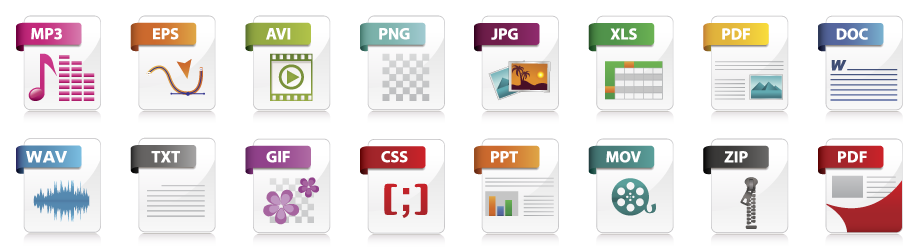
データ復旧の料金について
データ復旧費用は4つの要素で決まります
-
1
 総ディスク容量
総ディスク容量どれくらいの大きさか?
-
2
 故障箇所
故障箇所どこが壊れているか?
-
3
 難易度
難易度どれくらい壊れている?
-
4
 工程数
工程数復旧にかかる期間は?
-
1
 総ディスク容量
総ディスク容量どれくらいの大きさか?
-
2
 故障箇所
故障箇所どこが壊れているか?
-
3
 難易度
難易度どれくらい壊れている?
-
4
 工程数
工程数復旧にかかる期間は?
お電話いただければ、専門のアドバイザーがお客様の状況を伺い、概算のお見積もりと復旧期間をお電話にてお伝えいたします。その後、無料初期診断(お見積もり)のご案内を差し上げることもできますので、金額面についてもお電話にてご相談ください。
データ復旧料金の目安
| 500GB未満 | 5,000円〜 |
|---|---|
| 500GB以上 | 10,000円〜 |
| 1TB以上 | 20,000円〜 |
| 2TB以上 | 30,000円〜 |
※こちらに掲載されている金額は、あくまで総ディスク容量を元にした目安の金額です。 障害内容により、金額が異なりますので、まずはお電話にてご確認ください。
当社復旧費用のおすすめポイント
復旧料金は、診断結果に基づいたプラン(成功報酬制あり)をご提示いたします
当社では、機器の障害状況を診断させていただき、プランをご提示いたします。
成功報酬制プランにおける「復旧成功の定義データ」は、お客様の希望に合わせて設定が可能です。
ご相談・初期診断・見積まで無料で承りますので、お気軽に無料診断・見積サービスをご活用ください。
※症状により、復旧の可否にかかわらず作業費を頂戴する場合がございます。作業費が発生する可能性がある障害に関しては、事前にお客様に状況をお伝えした上で、作業費を発生させて復旧作業に着手するか、そのまま復旧作業に着手せず機器をご返却するかをご判断いただきます。
弊社の独断で復旧作業を遂行し、作業費を請求する事はございませんのでご安心ください。
ご不明な点に関してはお手数ですが、都度担当までお問合せください。
復旧できたデータは全て納品
成功定義データだけでなく、復旧できたデータは追加料金無しで全てご納品いたします。
お見積もり後に追加で作業料を請求することはありません
お見積もり後に追加で作業料金を請求することはありません。復旧の度合いにより、お見積もりから減額される事はあっても高くなる事はございませんのでご安心ください。
※納品用メディアのご購入やその他追加サービスへのご加入については別途料金が発生いたします。
お客様に合った支払い方法が選択可能
クレジットカード・銀行振込・現金支払いに加え、請求書支払い・保険支払い・公費でのお支払い・商社を介してのお支払い等、対応が可能です。ご成約時にお申し出下さい。
官公庁、国立大学法人、上場企業
多くのお客様にご利用いただきました

※ 掲載の許可を得た法人様の一部を紹介させていただいております。
よくある質問
いえ、かかりません。当社では初期診断を無料で実施しています。お客様の機器に初期診断を行って初めて正確なデータ復旧の費用がわかりますので、故障状況を確認しお見積りをご提示するまで費用は頂いておりません。
※ご郵送で機器をお預けいただいたお客様のうち、チェック後にデータ復旧を実施しない場合のみ機器の返送費用をご負担頂いておりますのでご了承ください。
機器の状態によって故障の程度が異なりますので、復旧完了までにいただくお時間はお客様の機器お状態によって変動いたします。
弊社は、復旧完了までのスピードも強みの1つで、最短即日復旧・ご依頼の約8割を48時間以内に復旧完了などの実績が多数ございます。ご要望に合わせて柔軟に対応させていただきますので、ぜひご相談ください。
営業時間は以下の通りになっております。
365日24時間、年中無休でお電話でのご相談・復旧作業・ご納品・アフターサービスを行っています。お困りの際は是非ご相談ください。
電話受付:0:00~24:00 (24時間対応)
電話番号:0800-333-6302
来社受付:9:30~21:00
復旧できる可能性がございます。
弊社では他社で復旧不可となった機器から、データ復旧に成功した実績が多数ございます。 他社大手パソコンメーカーや同業他社とのパートナー提携により、パートナー側で直せない案件を数多くご依頼いただいており、様々な症例に対する経験を積んでおりますのでまずはご相談ください。
この記事を書いた人

デジタルデータリカバリー データ復旧エンジニア
累計相談件数46万件以上のデータ復旧サービス「デジタルデータリカバリー」において20年以上データ復旧を行う専門チーム。
HDD、SSD、NAS、USBメモリ、SDカード、スマートフォンなど、あらゆる機器からデータを取り出す国内トップクラスのエンジニアが在籍。その技術力は各方面で高く評価されており、在京キー局による取材実績も多数。2021年に東京都から復旧技術に関する経営革新優秀賞を受賞。

















































